Как отключить индексирование поиска Windows, когда на диске мало места
Поскольку индексу поиска Windows(Windows Search Index) требуется место на вашем компьютере для хранения индекса, вы можете остановить индексирование поиска Windows(Windows Search Indexing) , когда у вас мало памяти. Пользовательский предел хранения можно выбрать от 0 до 2 147 483 647 МБ с помощью редактора локальной групповой политики(Local Group Policy Editor) и редактора реестра(Registry Editor) .
Индексатор поиска Windows(Windows Search Indexer) постоянно работает в фоновом режиме, чтобы индексировать новые файлы и папки по указанным путям или расположениям. Чем больше он индексирует файлы, тем больше он становится. Если у вас мало места на жестком диске и вы хотите сохранить какие-то другие важные файлы, кроме индекса поиска(Search Index) , вы можете остановить его вручную. Как упоминалось ранее, вы можете отключить поисковое индексирование, когда на вашем жестком диске достигнет определенного объема свободного места.
Отключить (Turn)индексирование поиска Windows(Windows Search Indexing) , когда на диске(Disk Space) мало места
Чтобы остановить индексирование поиска Windows(Windows Search Indexing) при нехватке памяти с помощью групповой политики(Group Policy) , выполните следующие действия:
- Нажмите Win + R, чтобы открыть окно «Выполнить».
- Введите(Type) gpedit.msc и нажмите кнопку Enter .
- Перейдите к поиску(Search) в конфигурации компьютера(Computer Configuration) .
- Дважды щелкните(Double-click) параметр Остановить(Stop) индексирование в случае нехватки места на жестком диске.
- Выберите параметр «Включено».
- Введите значение от 0 до 2 147 483 647.
- Нажмите кнопку ОК.
Если вы хотите узнать больше об этих шагах, продолжайте читать.
Сначала вам нужно открыть редактор локальной групповой политики(Local Group Policy Editor) . Для этого нажмите Win+R , введите gpedit.mscи нажмите кнопку Enter .
Далее перейдите по следующему пути:
Computer Configuration > Administrative Templates > Windows Components > Search
Справа дважды щелкните параметр « Остановить индексирование в случае нехватки места на жестком диске»(Stop indexing in the event of limited hard drive space) и выберите параметр « Включено (Enabled ) ».
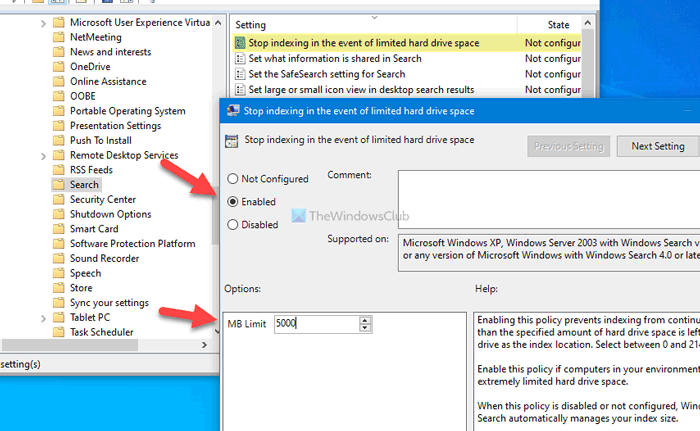
Теперь вы можете указать место на жестком диске, которое хотите оставить, выбрав значение от 0 до 2147483647(0 to 2147483647) МБ.
Наконец, нажмите кнопку ОК (OK ) , чтобы сохранить изменения.
Предположим, вы хотите изменить значение свободного хранилища. Для этого вам нужно открыть параметр Остановить индексацию при ограничении места на жестком диске(Stop indexing in the event of limited hard drive space) и изменить значение по своему желанию, как вы это делали ранее.
Если вы хотите отменить это изменение, вам нужно открыть тот же параметр и выбрать параметр « Не настроено( Not Configured) » или « Отключить (Disable ) », прежде чем нажимать кнопку « ОК (OK ) » .
Прочтите(Read) . Как запретить пользователям индексировать определенные пути в индексе поиска(prevent users from indexing Specific Paths in Search Index) .
Как остановить индексирование поиска Windows(Windows Search Indexing) при нехватке места на диске
Чтобы остановить индексирование поиска Windows(Windows Search Indexing) при нехватке памяти с помощью реестра(Registry) , выполните следующие действия:
- Press Win+R > введите regedit > Press Enter кнопку Enter.
- Нажмите на опцию Да.
- Перейдите в Windows в HKEY_LOCAL_MACHINE .
- Щелкните правой кнопкой мыши Windows > Создать > Ключ.
- Введите Windows Search в качестве имени.
- Щелкните правой кнопкой мыши(Right-click) Поиск Windows > Создать > Параметр (Value)Windows Search > New > DWORD (32-разрядное) .
- Назовите его PreventIndexingLowDiskSpaceMB .
- Дважды щелкните по нему, чтобы установить значение(Value) данных от 0 до 2147483647.
- Нажмите кнопку ОК.
- Перезагрузите компьютер.
Настоятельно рекомендуется создать точку восстановления системы или сделать резервную копию всех файлов реестра,(backup all Registry files) прежде чем переходить к шагам.
Чтобы начать, нажмите Win+R , введите regedit, нажмите кнопку « Ввод (Enter ) » и нажмите « Да (Yes ) », чтобы открыть редактор реестра на вашем компьютере.
Далее перейдите по следующему пути:
HKEY_LOCAL_MACHINE\SOFTWARE\Policies\Microsoft\Windows
Щелкните правой кнопкой мыши ключ Windows , выберите « New > Key и назовите его « Поиск Windows(Windows Search) » . Затем щелкните правой кнопкой мыши ключ Windows Search , выберите New > DWORD (32-bit) Value и назовите его PreventIndexingLowDiskSpaceMB .
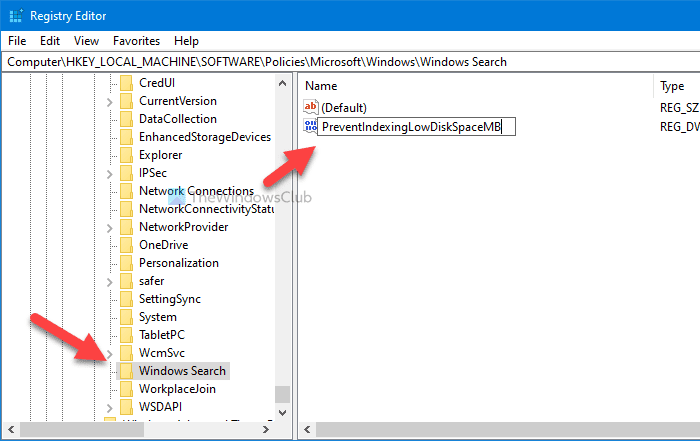
Теперь дважды щелкните это значение REG_DWORD , чтобы установить данные значения(Value) . Вы можете ввести значение от 0 до 2147483647(0 to 2147483647) МБ в соответствии с вашими требованиями.
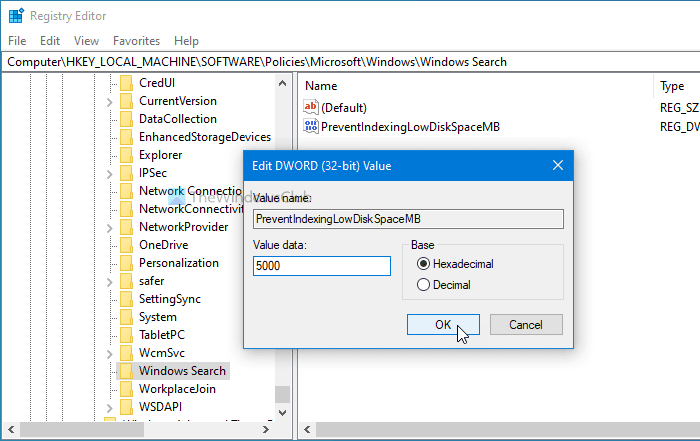
Наконец, нажмите кнопку ОК (OK ) , чтобы сохранить изменения. К вашему сведению, это значение(Value) можно изменить в любое время.
Наконец, перезагрузите компьютер, чтобы изменения вступили в силу.
Если вы хотите отключить этот параметр и разрешить постоянное выполнение индексации поиска Windows(Windows Search Indexing) независимо от свободного места в хранилище, вы можете перейти по тому же пути и удалить значение REG_DWORD PreventIndexingLowDiskSpaceMB .
Надеюсь, этот урок помог вам.
Прочтите(Read) : Как запретить клиентским компьютерам удаленно запрашивать индекс хост-компьютера(stop Client Computers from querying Host Computer Index remotely) .
Related posts
Windows Search Indexing продолжает перезапустить с нуля после перезагрузки
Make Disk Cleanup Tool Удалить все временные файлы в Windows10
Как удалить Volume Shadow Copies в Windows 10
Remove предыдущий Windows Установки после обновления Windows 10
Remove Нежелательные программы Windows, приложения, папки, функции
Как использовать Cleanup Recommendations на Windows 11
Как сбросить Windows Search настройки по умолчанию в Windows 10
Что такое Search Indexing и как это влияет на поиск в Windows 10
Как исправить предупреждение о нехватке места на диске в Windows
Как использовать новый Search с функцией скриншота в Windows 10
Windows Search не работает; Search не удалось инициализировать в Windows 10
Бесплатный Disk Space Analyzer software для Windows 10
Параметры индексирования поиска файлов Windows 7/8/10
Windows 10 Search Indexer and Indexing Tips & Tricks
Как просмотреть Program and App Sizes в Windows 10
Как включить Legacy Search Box в File Explorer Windows 10
Junk Files в Windows 10: что вы можете сделать безопасно удалять?
Fix Unallocated Space error на USB drive or SD card в Windows 10
Как отключить Storage Sense в Windows 10
Delete Temporary Files с использованием Disk Cleanup Tool в Windows 10
